DoceboのためのDKIMの設定方法は?
10月 10, 2023 | < 1 分で読めます
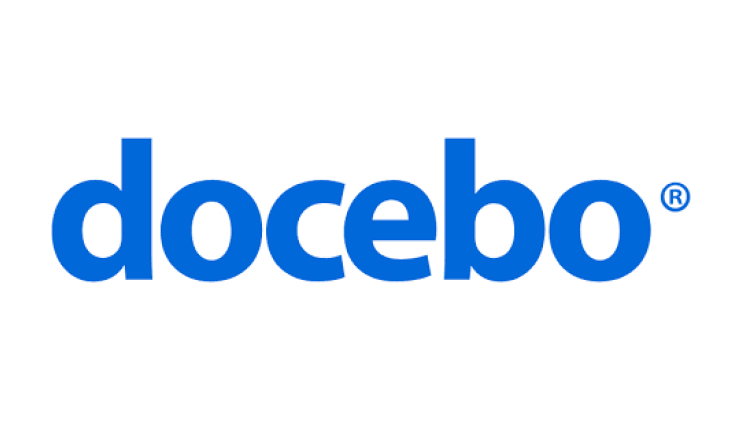
DKIMは、送信される電子メールメッセージにデジタル署名を追加することによって機能します。 この署名は、受信メールサーバーによって検証され、その後、メッセージが送信中に改ざんされているかどうかを判断することができます。 DKIMが機能するためには、送信メールサーバーが暗号署名を生成する必要があります。この暗号署名は、秘密鍵と公開鍵で構成されています。 秘密鍵は送信される電子メールメッセージに署名するために使用され、公開鍵はドメイン名システム(DNS)に公開されます。 電子メールメッセージがDKIMで署名されると、署名はメッセージのヘッダーとして追加されます。 受信メールサーバーは、その後、公開鍵を使用して署名を検証し、メッセージが改ざんされていないことを確認できます。
DoceboでドメインのDKIMレコードを作成する方法
- Doceboアカウントにサインインします。 スーパーアドミンとしてログインします。
- 管理メニューにアクセスするには、歯車のシンボルをスクロールします。 その後、設定の見出しの下にある「高度な設定」オプションを選択します。
- 「メール設定」から、「DKIMキーの管理」を選択します。
- 右上隅にあるプラス記号をクリックして、ドメインのDKIMレコードを作成します。
- ドメイン名を入力した後、「キーを生成」を選択します。
- 生成されたDKIMキーをクリップボードに保存します。
Doceboを介してDKIMキーをDNSに公開する方法
- DNS管理インターフェースにアクセスします。
- あなたのDNSシステムに、例えば次のようなラベルselector._domainkey.yourdomainname.comを持つTXTレコードを作成する必要があります。例えば、s1._domainkey.yourdomainname.com
- DKIM公開鍵のコピーされた内容を、TXTレコード値の指定されたスペースに貼り付けます。
- 「保存」をクリックします。
- ドメインをDNSサーバーに接続する手続きを完了するには、ドメイン行の末尾にある省略記号をクリックし、「確認して有効化」をクリックします。. (注意:選択したドメインのDKIMセキュリティは、最終手順が完了するまで有効になりません)。
当社の無料のDKIMレコード検索ツールを使用して、公開されたDKIMレコードを検証してください。
スプーフィングから保護するために、ドメインに対してDMARCを有効にしてください。 今すぐ無料トライアルにサインアップしてください!
DoceboのDKIMセットアップの詳細については、参照ドキュメントを参照してください。



